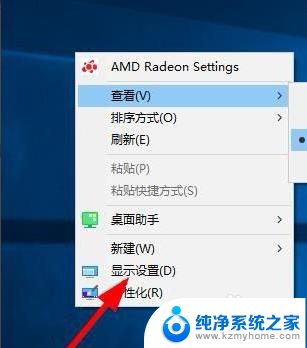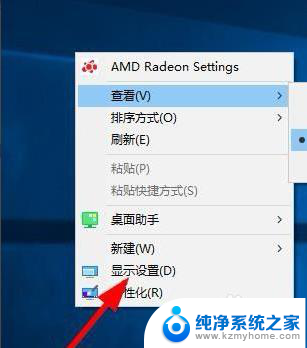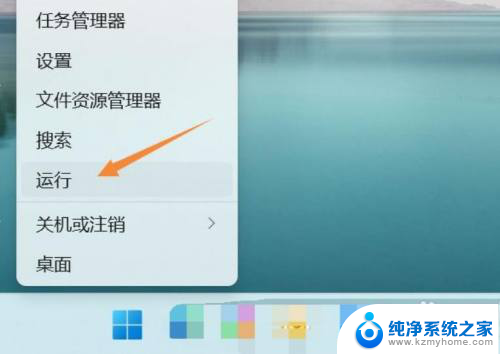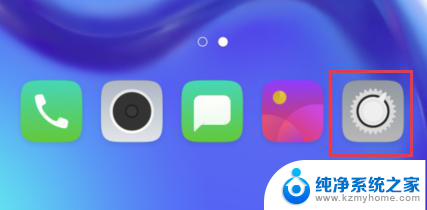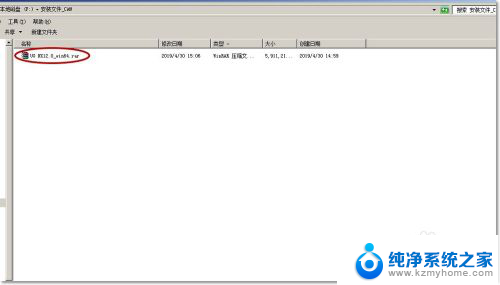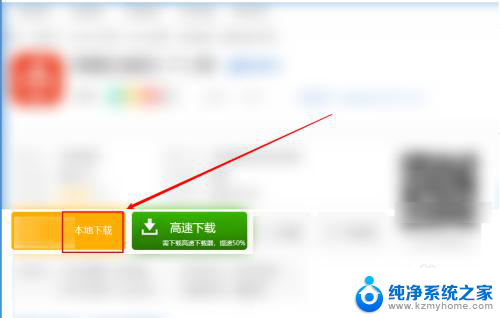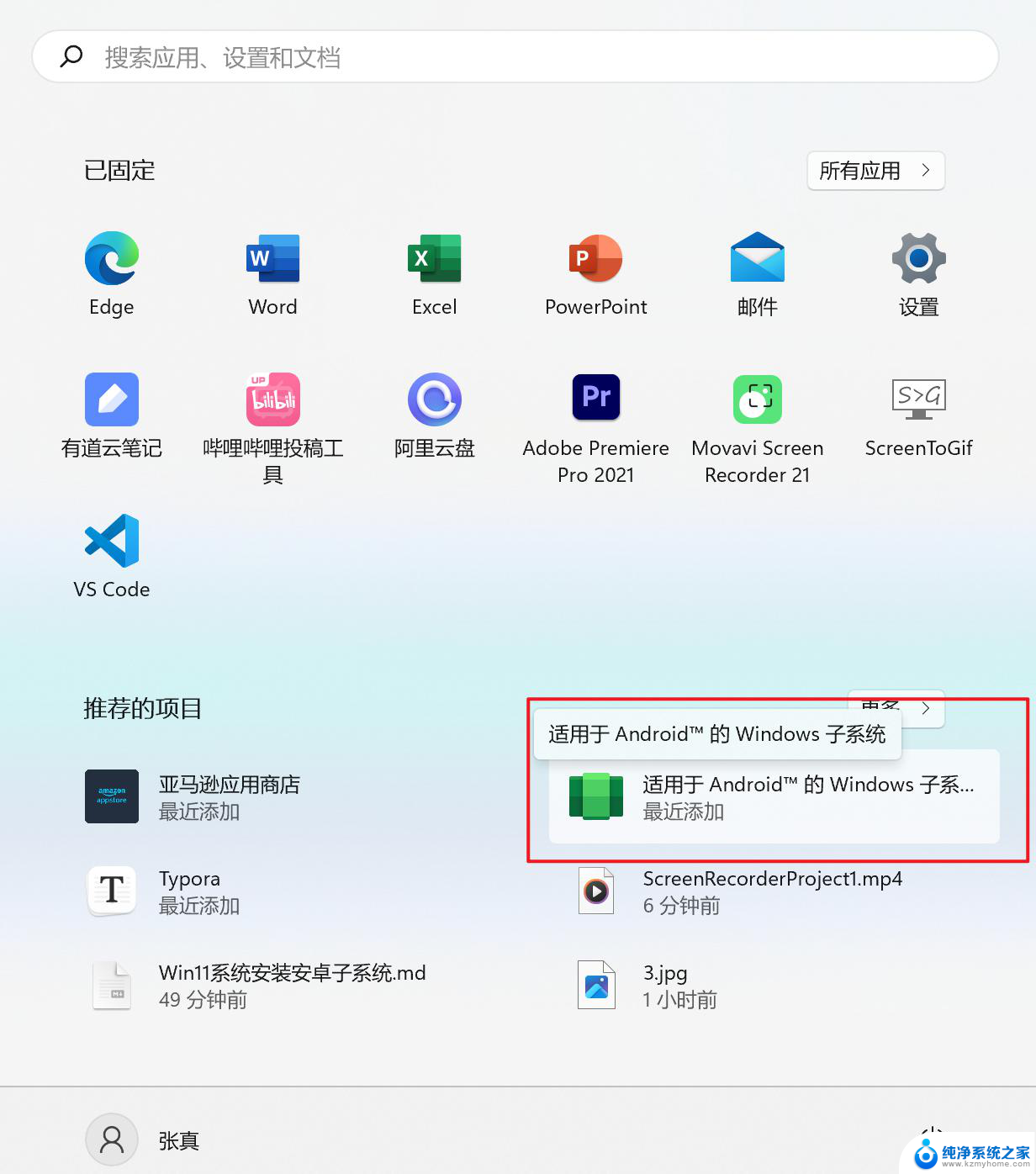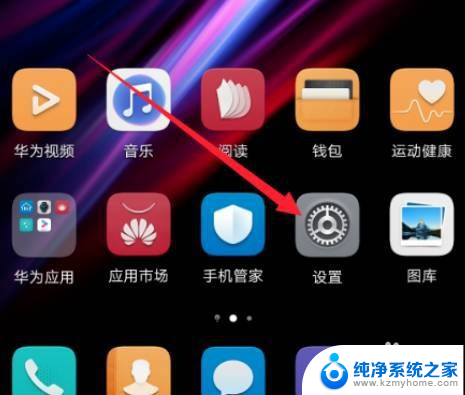怎么设置安装不删除安装包 如何设置手机不自动清理安装包
更新时间:2023-10-01 15:02:43作者:yang
怎么设置安装不删除安装包,在如今的数字化时代,手机已成为人们生活中不可或缺的重要工具之一,随着手机功能的不断扩展和应用程序的不断增多,手机存储空间往往变得紧张起来。为了解决这个问题,许多手机自动清理安装包的功能应运而生。有时我们可能需要保留这些安装包,以便日后重新安装或分享给他人。如何设置手机不自动清理安装包呢?本文将为您详细介绍这一设置方法,帮助您更好地管理手机存储空间。
具体方法:
1.点击应用管理,我们打开手机,找到桌面上应用管理的图标点击即可。
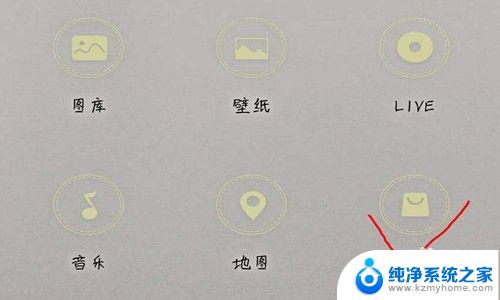
2.点击管理+右上角的“小改刀”图标,也就是应用管理的默认设置功能。
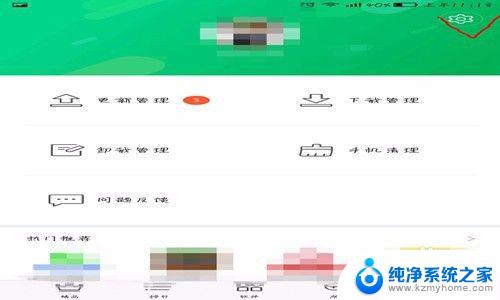
3.取消软件安装后自动删除安装包的选项,把选中状态取消即可。
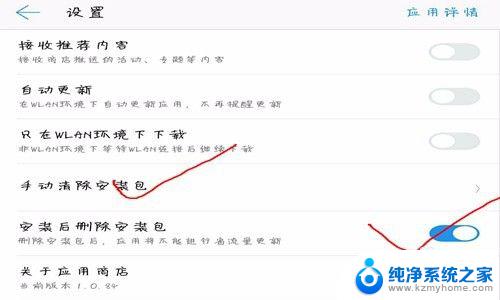
4.点击删除已下载的安装包可以查看之前的安装包,下一次安装软件的时候就可以找到目录直接安装软件了。
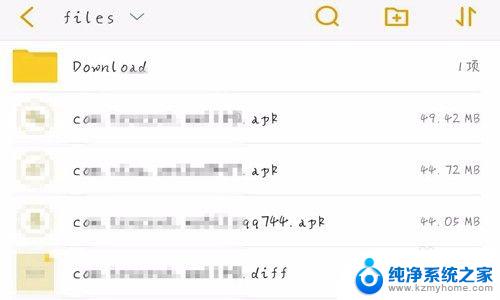
5.点击一个安装包安装,然后我们在安装成功的时候就可以看到安装包是否删除的选项。点击取消选中即可。
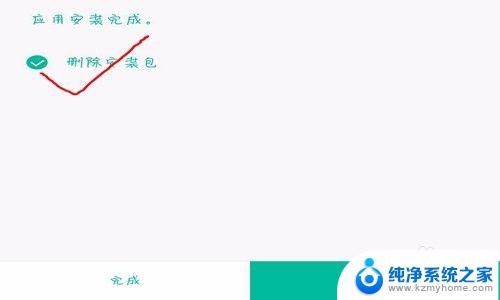
以上是如何设置安装不删除安装包的全部内容,如果有不清楚的用户可以参考本文的步骤进行操作,希望本文对大家有所帮助。